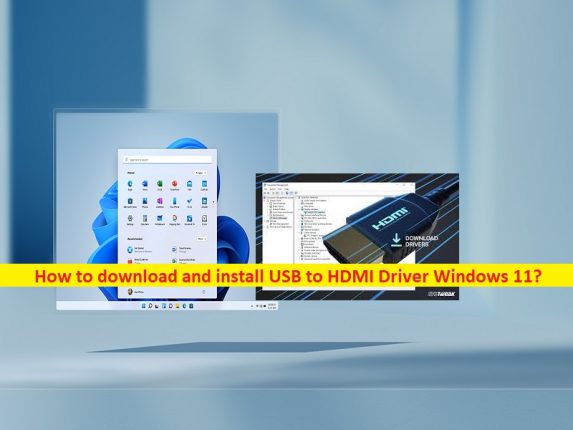
USB to HDMI Driver Windows 11をダウンロードしてインストールするためのヒント:
この記事では、USB to HDMI Driver Windows 11をダウンロードしてインストールまたは再インストールする方法について説明します。ここでは、そのための簡単な手順/方法について説明します。議論を始めましょう。
「USB-HDMIドライブ」:USB-HDMIアダプターは、デバイスにHDEMIポートがない場合でも、コンピューターをセカンダリディスプレイ、TVなどの外部デバイスにHDMI経由で接続できるハードウェアデバイスです。 USB to HDMI Driverは、USB to HDMIアダプター(ハードウェア)をコンピューターにインストールされているオペレーティングシステムと通信するために必要なソフトウェアです。
たとえば、Windows11コンピュータにUSB-HDMIアダプタが接続されている場合、USB-HDMIアダプタに関連する問題に直面したくない場合は、Windows11用のUSB-HDMIドライバがコンピュータに正しくインストールされていることを確認する必要があります。コンピューター。コンピューターにUSBtoHDMIドライバーがない、破損している、古くなっている、または互換性がない場合、USB to HDMIアダプターが認識/検出されない、USB to HDMIが機能しない、またはその他の問題が発生する可能性があります。
つまり、USB to HDMIドライバーは、USBtoHDMIアダプターとコンピューターにインストールされているオペレーティングシステムの間の仲介役として機能します。デバイスマネージャを介して、WindowsコンピュータのUSB-HDMIアダプタドライバのステータスを確認するのは非常に簡単で簡単です。 USB toHDMIドライバーがDeviceMangerで黄色のマークを示していることを調査した場合、修正するにはUSBtoHDMIドライバーの更新が必要です。 USBtoHDMIドライバーを入手する手順に進みましょう。
USB to HDMI Driver Windows 11をダウンロードしてインストールする方法は?
方法1:デバイスマネージャーを介してUSBをHDMIドライバーに更新する
デバイスマネージャを介して、USBからHDMIへのドライバの最新のアップデートを入手できます。
ステップ1:Windows検索ボックスを介してWindows PCで[デバイスマネージャー]を開き、[ユニバーサルシリアルバスコントローラー]、[ヒューマンインターフェイスデバイス]、または[その他のデバイス]カテゴリを展開します
ステップ2:ターゲットドライバーを右クリックし、[ドライバーの更新]を選択し、画面の指示に従って更新を完了します。完了したら、コンピューターを再起動して、機能するかどうかを確認します。
方法2:WindowsUpdateを介してUSBをHDMIドライバーに更新する
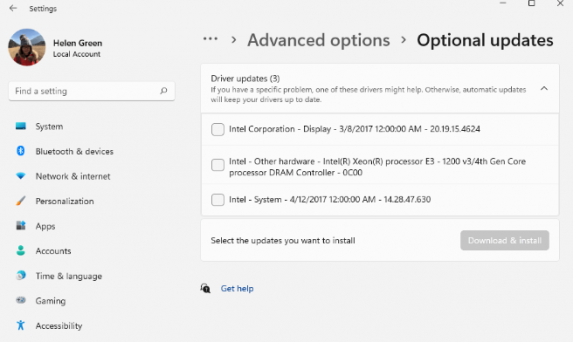
ステップ1:Windows検索ボックスを介してWindows PCで[設定]アプリを開き、[Windowsアップデート]>[詳細オプション]>[オプションのアップデート]に移動します
ステップ2:目的のドライバーアップデートが存在するかどうかを確認します。その場合は、ドライバーアップデートをインストールし、アップデートしたら、コンピューターを再起動します。
方法3:公式サイトからUSB to HDMI DriverWindows11をダウンロードしてインストールします
ステップ1:ブラウザを開き、「USBtoHDMIAdapter」メーカーの公式サイトにアクセスします
ステップ2:そこからWindows11用のUSBto HDMIドライバーをダウンロードし、ダウンロードしたら、セットアップファイルをダブルクリックし、画面の指示に従ってインストールを完了します。インストールしたら、コンピューターを再起動して、機能するかどうかを確認します。
方法4:USBtoHDMIドライバーWindows11をダウンロードまたは再インストールする[自動的に]
自動ドライバー更新ツールを使用して、USBからHDMIドライバーを含むすべてのWindowsドライバーを更新することもできます。このツールは、下のボタン/リンクから入手できます。
⇓自動ドライバー更新ツールを入手
「PC修復ツール」でWindowsPCの問題を修正します。
「PC修復ツール」は、BSODエラー、DLLエラー、EXEエラー、プログラム/アプリケーションの問題、コンピューター内のマルウェアまたはウイルス感染、システムファイルまたはレジストリの問題、およびその他のシステムの問題を数回クリックするだけで簡単かつ迅速に見つけて修正する方法です。
⇓PC修復ツールを入手
結論
この投稿は、USB to HDMI DriverWindows11を簡単な方法でダウンロードしてインストールする方法に役立つと確信しています。あなたはそうするために私たちの指示を読んで従うことができます。それで全部です。提案や質問がある場合は、下のコメントボックスに書き込んでください。